- Kotona työskentely on räjähtänyt viime vuosina, ja monet uudet ihmiset eivät ole varmoja siitä, mikä on paras tapa perustaa kotitoimistonsa.
- Yksi huolenaihe on heidän terveytensä ja asennonsa. Auttaako erillinen näppäimistö kannettavan tietokoneen käytön aikana? Kyllä, se tulee, ja me selitämme, miksi se on hyvä idea.
- Kiinnostaako muita tämän tyyppisiä vinkkejä? Käy sivustollamme tekniset vinkit -osio verkkosivuilla vastaavia artikkeleita varten.
- Muista tarkistaa näppäimistöosa oikean näppäimistön löytämiseksi tarpeidesi ja mieltymystesi mukaan.

Tämä ohjelmisto pitää ajurit käynnissä ja pitää sinut turvassa tavallisista tietokonevirheistä ja laitteistovikoista. Tarkista kaikki ohjaimesi nyt kolmessa helpossa vaiheessa:
- Lataa DriverFix (vahvistettu lataustiedosto).
- Klikkaus Aloita skannaus löytää kaikki ongelmalliset kuljettajat.
- Klikkaus Päivitä ohjaimet uusien versioiden saamiseksi ja järjestelmän toimintahäiriöiden välttämiseksi.
- DriverFix on ladannut 0 lukijoita tässä kuussa.
Joillekin tämä saattaa tuntua tyhmältä kysymykseltä, mutta sillä on vakava perusta - jos sinun kannettava tietokone mukana tulee jo sisäänrakennettu näppäimistö, pitäisikö sinun käyttää erillistä? Annamme vilpittömän mielipiteemme alla heti, kun näytämme sinulle, miten sisäänrakennettu näppäimistö poistetaan käytöstä ja käytetään vain ulkoista näppäimistöä.
Kuinka voin poistaa kannettavan näppäimistön käytöstä
Poista automaattinen ohjaimen asennus käytöstä
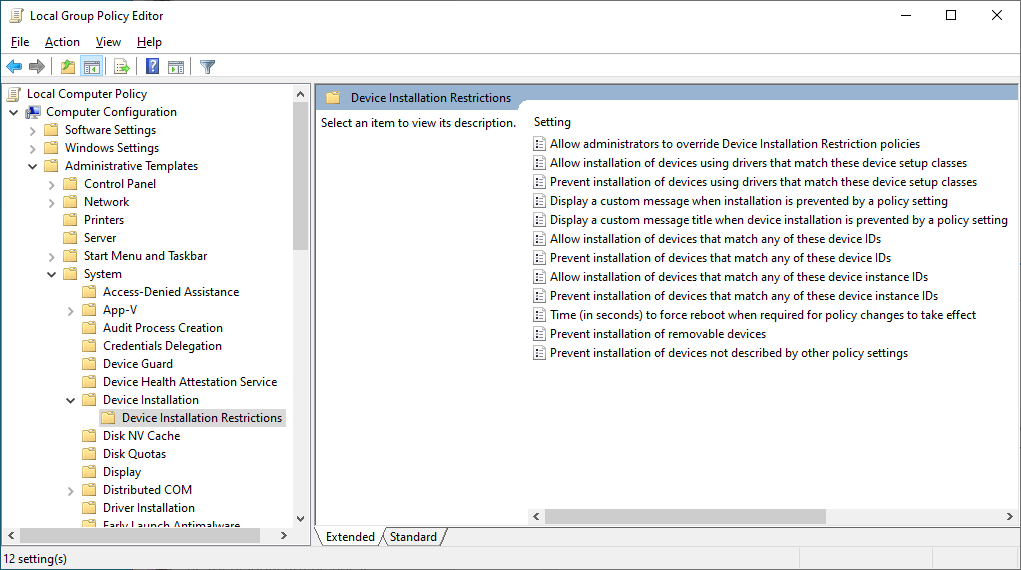
- Avata alkaa Valikko ja tyyppi gpedit.msc. Napsauta Enter avataksesi Paikallinen ryhmäkäytäntöeditori.
- Saavuta tietokoneen kokoonpano-> Hallintamallit-> Järjestelmä-> Laitteen asennus->Laitteen asennusrajoitukset. Oikealta avautuu ikkuna, jossa on lisätietoja.
- Etsiä Estä sellaisten laitteiden asentaminen, joita ei ole kuvattu muissa käytäntöasetuksissa. Napsauta sitä hiiren kakkospainikkeella.
- Klikkaa ota käyttöön vaihtoehto, käytä ja Tallentaa.
Poista ohjain

- Avata alkaa Valikko ja tyyppi Laitehallinta. Napsauta Enter avataksesi Laitehallinta.
- Napsauta laajentaaksesi Näppäimistöt linja. Näyttöön tulee luettelo näppäimistöistä.
- Napsauta hiiren kakkospainikkeella sisäistä näppäimistöä ja valitse Poista asennus.
Käynnistä tietokone uudelleen, eikä laiteohjainta asenneta automaattisesti, ja sisäinen näppäimistö pysyy poissa käytöstä. Voit jatkaa ulkoisen näppäimistön käyttöä.
Huomaa, että jos ulkoinen näppäimistösi käyttää samoja yleisiä laiteohjaimia, se ei ratkaise ongelmaa. Ajurin poistaminen poistaa molemmat käytöstä.
Haluatko ottaa kannettavan tietokoneen näppäimistön uudelleen käyttöön? Avaa gpedit.msc ja noudata samoja vaiheita vain tällä kertaa varmista Poista käytöstä vaihtoehto.
Viime aikoina olen vihdoin ostanut langaton näppäimistö ja hiiri Windows 10 -tietokoneilleni ja olen käyttänyt niitä muutaman päivän ajan. Syy, miksi olen ostanut kannettavan tietokoneen erillisen näppäimistön, johtuu terveydelleni liittyvistä huolenaiheista. Työskentely niin monta tuntia melkein joka päivä tietokoneen edessä vaikuttaa terveyteeni, koska minulla ei ole terveellistä ryhtiä. Ja kyllä, luottaa kannettavan tietokoneen näppäimistöön kirjoittamiseen ja työskentelyyn on suuri syy siihen. Anna minun selittää.
Katso alla olevat kuvat. Kuten näet ensimmäisessä, selkäydin on taivutettu pääasiassa siksi, että näyttö on jonkin verran matalampi kuin näkö, huolimatta siitä, että pöytätietokoneessa on erillinen näppäimistö. Nyt toinen kuva kuvaa mielipiteeni paljon paremmin. Luottaen kannettavan tietokoneen sisäiseen näppäimistöön kirjoittaessasi, kallista selkäsi ja pidä sitä sellaisena tuntikausia.
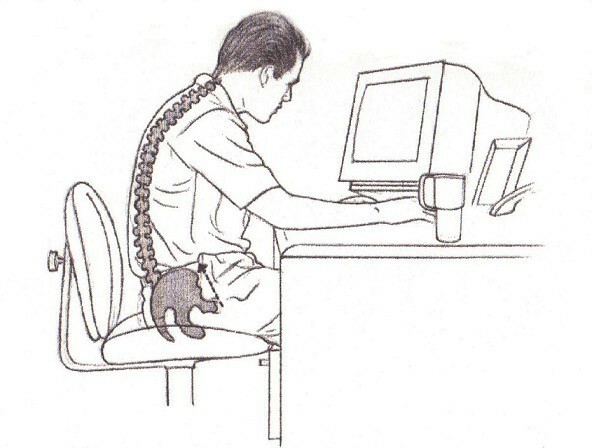
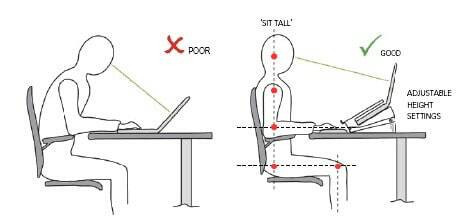
Erillinen kannettavan tietokoneen näppäimistö parantaa terveyttäsi
Nyt, jos saisit erillisen näppäimistön, erityisesti langattoman, jotta et olisi sidottu johtoon, ensinnäkin näytön ja silmiesi välinen etäisyys pienenee. Toiseksi voit nyt yrittää omaksua oikean selkäytimen asennon, koska kätesi eivät ole niin lähellä kannettavaa tietokonetta kuin ennen. Se on aivan yhtä yksinkertaista.
Haluatko pitää itsesi terveenä? Katso 6 parasta Windows 10-kuntosovellustamme
Tietenkin, kun matkustat ja otat kannettavaa tietokonetta mukaasi, ei ehkä näytä olevan niin hieno idea ottaa ylimääräinen näppäimistö mukanasi, joten käytä näppäimistöä, jos sinulla ei ole pöytätietokonetta ja kannettava tietokoneesi on tärkein työväline. Tulet yllättymään siitä, kuinka suuri vaikutus on terveydellesi.
Muokkaa näppäimistöä
Ja erillisen näppäimistön ostamisessa on myös toinen suuri etu - voit valita sellaisen, joka todella sopii tarpeisiisi. Sisäänrakennettu kannettavan tietokoneen näppäimistö on melko vakio. Toisaalta voit usein mukauttaa erillistä näppäimistöäsi: voit valita sen värin (voit ostaa teemanäppäimistön), valita tietyn näppäinsuuntauksen ja paljon muuta.
Joten, kuten näette, erillinen näppäimistö tuo ainakin kaksi tärkeää etua terveellisen asennon säilyttämisen ja oman näppäimistömallin valitsemisen kannalta.
Usein Kysytyt Kysymykset
Useimmissa kannettavissa tietokoneissa on jo sisäänrakennettu Bluetooth, joten voit käyttää tätä tekniikkaa langattoman näppäimistön liittämiseen. Seuraava askel on tarkista onko sinulla Bluetooth.
Yleisin syy on, että näppäimistön paristot ovat tyhjät. Vaihda ne ja sen pitäisi toimia uudelleen. Jos se toimii vain osittain, katso mitä tehdä, jos a tietty avain ei toimi.
Mene Windowsin asetukset ja valitse Aika ja kieli. Napsauta sitten Alue ja kieli. Vaihda ensisijainen kieli jollakin muulla ja valitse sitten ensisijainen kieli. Tämä nollaa näppäimistön kannettavan tietokoneen.
![6 parasta ostettavaa PC-näppäimistöä [2021 Guide]](/f/fcdeac5a48ea434963e03e2ab8f183bd.jpeg?width=300&height=460)
![9 parasta Bluetooth-näppäimistöä Windows 10: lle [2021-opas]](/f/c5892522de225be299811743c4ced97f.jpg?width=300&height=460)
![6 parasta langatonta näppäimistöä ja hiirtarjousta [2021-opas]](/f/44f165473edbfe046b325a9c5753fc99.jpg?width=300&height=460)